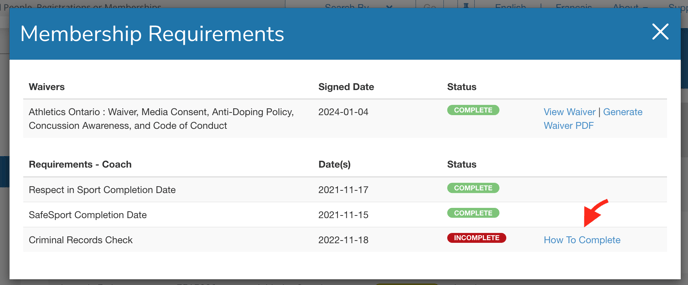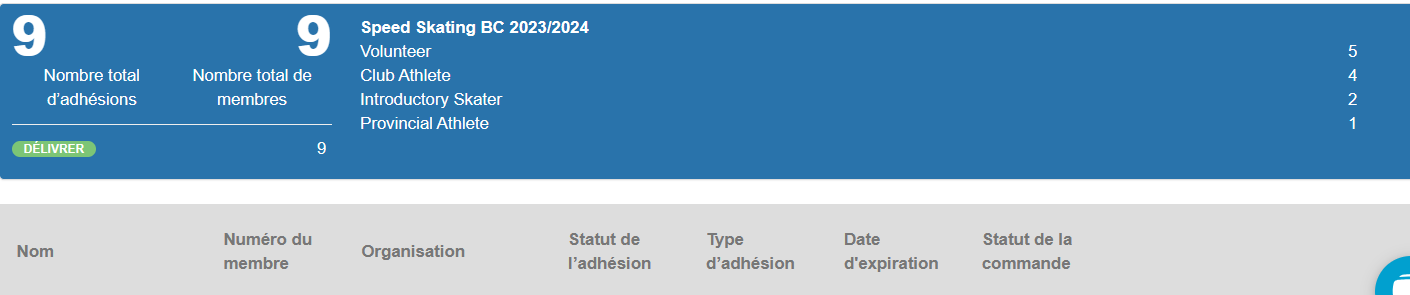Accédez à votre liste de membres affiliés
-
Depuis le tableau de bord, cliquez sur l'onglet "Clubs"
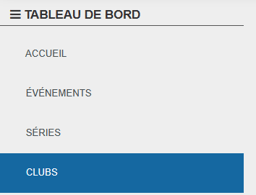
-
Sélectionnez votre club depuis la liste proposée
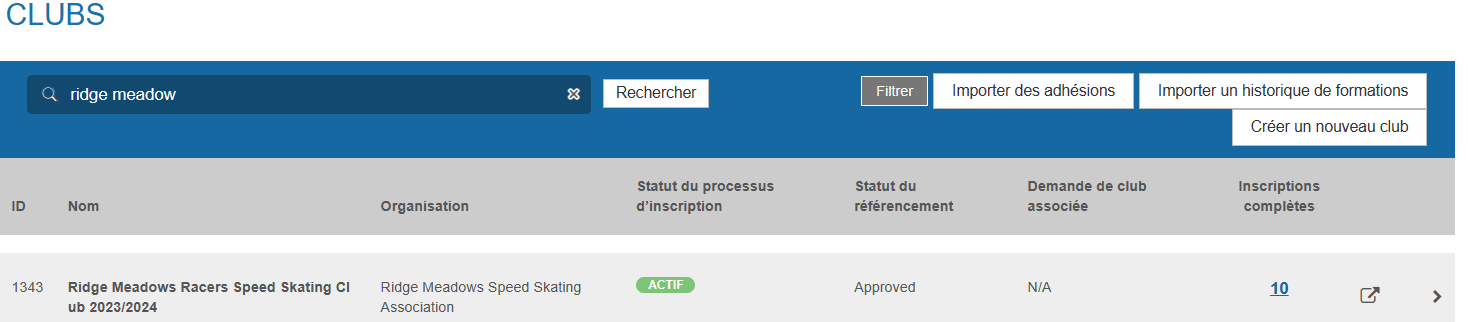
-
Cliquez sur "Affiliation/Club"

Si ces onglets n'apparaissent pas. Veuillez cliquer sur cette icône :  .
.
Cela ouvrira un menu suivant puis vous pourrez cliquer sur "Affiliation/Club"
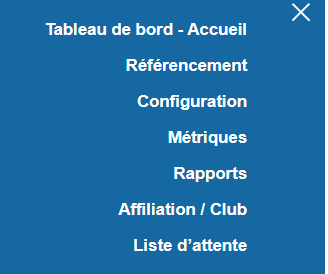
4. Depuis la section Affiliation/ Club, vous avez accès au nombre de membres inscrits à votre club. Vous pouvez également rechercher des membres individuellement
Accéder aux informations sur les détails de l'adhésion
Après avoir accédé à votre liste de membres affiliés, faites simplement défiler jusqu'à la liste des membres et cliquez sur le bouton bleu Détails de l'adhésion pour accéder à plus d'informations

Gestion des signatures de documents manquantes
Dans la section « Recherche », filtrez sur le statut d'adhésion « en attente », puis cliquez sur Rechercher :
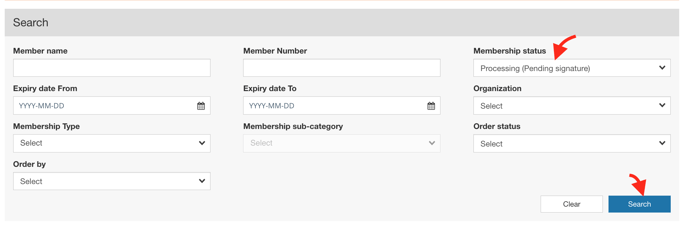
Faites défiler la liste jusqu'à la liste filtrée. Tout abonnement avec une signature de renonciation en attente aura un bouton rouge 'afficher les prérequis en attente' , vous pouvez cliquer dessus :
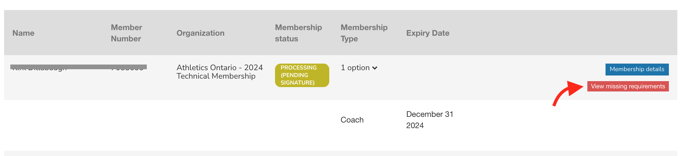
Une fenêtre contextuelle s'ouvrira, avec un lien pour renvoyer le document pour signature :
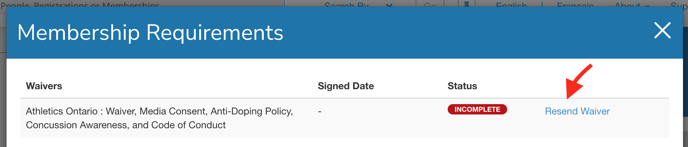
Cliquez sur « renvoyer », confirmez l'e-mail du membre, puis cliquez sur « renvoyer l'e-mail » : le membre recevra un e-mail de notification avec un lien unique pour signer sa renonciation en ligne.
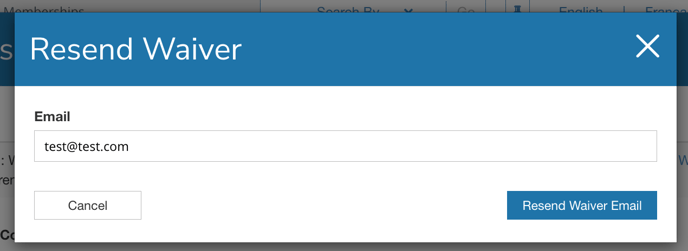
Gestion des prérequis manquants (entraîneurs, officiels...)
Dans la section « Recherche », filtrez sur le statut d'adhésion « Prérequis en attente », puis cliquez sur Rechercher :
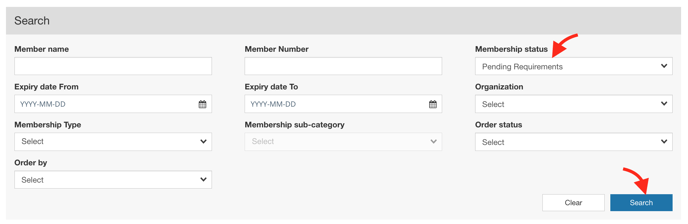
Faites défiler la liste jusqu'à la liste filtrée. Toute adhésion avec au moins un prérequis manquante aura un bouton rouge "voir les prérequis en attente", vous pouvez cliquer dessus :
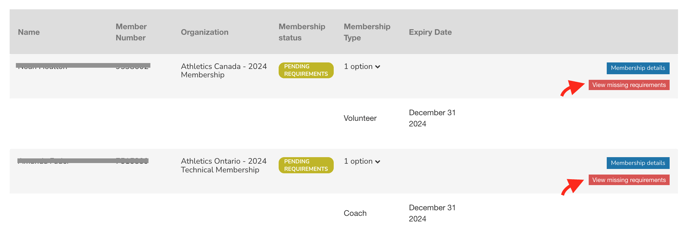
Une fenêtre contextuelle s'ouvrira, avec la liste des exigences et leur statut associé. Toute exigence incomplète comportera un bouton « Comment compléter » avec des informations supplémentaires que vous pourrez fournir à votre membre :